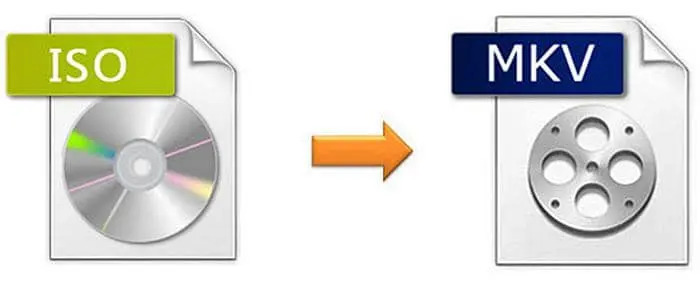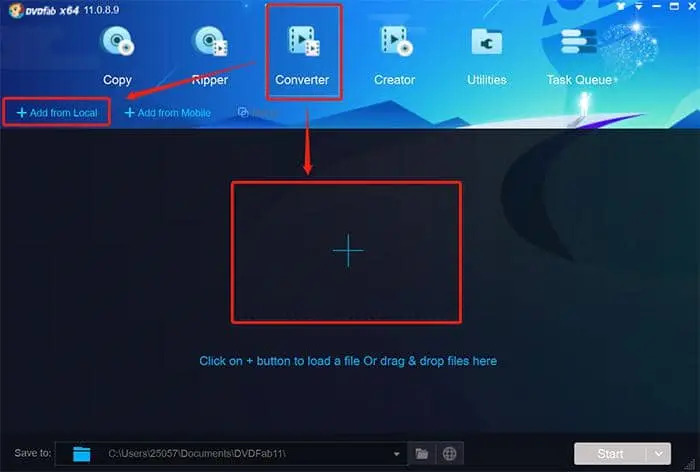免費取得HEVC視訊延伸模組(Windows 10/11 )
摘要: 在社交媒體平臺或與親友分享特定影片時,有時我們因缺少正確的延伸模組而無法實現。在這種情況下,我們需要能有效解決這個問題的HEVC視訊延伸模組。很多時候,設備製造商未提供HEVC視訊延伸模組,這就需要額外的努力進行下載。透過我們的協助,您將能夠高效解決這個問題。
目錄
現今,智能手機支援播放HEVC視訊延伸模組的選項,並且可以使用H.265編碼將其以高品質保存在HEVC格式中。這也提高了錄製壓縮效率,節省了大量儲存空間。然而,在Windows 10設備上沒有正確的指導的情況下,並不容易下載HEVC視訊延伸模組。此外,設備製造商提供的HEVC視訊延伸模組非常重要,因為它們有助於播放各種具有正確編碼格式的影片。
什麼是HEVC視訊延伸模組?

如果我們談論HEVC視訊延伸模組,它們也代表高效能影片編碼,廣為人知的有H.265或MPEG-H第2部分。它是視訊壓縮的標準,被設計成AVC或H.264或MPEG第10部分的成功後續。
為什麼一定要使用HEVC視訊延伸模組?
基本上,透過編碼器,任何形式的媒體都能得到整合,若缺乏它們,使用者將無法在其設備上播放任何影片。在缺乏正確編碼器的情況下,使用者也無法以特定格式進行編輯或拍攝影片。設備上下載或接收的任何媒體都需要正確的編碼器才能播放。
同樣地,在缺乏HEVC視訊延伸模組的情況下,您將受到限制,無法播放現時僅以此格式提供的大部分影片。所以,如果您的設備沒有安裝HEVC編解碼器,您將無法查看所轉發給您的影片。您還將受到限制,無法將設備中的任何影片與親朋好友分享。此外,您將能夠以較小的尺寸查看檔案,並獲得多種色彩效果,還能在檔案中存儲多個影片和照片。
因此,要在社交媒體上分享最新影片或發布它們,您需要來自設備製造商的HEVC視訊延伸模組。
什麼是設備製造商提供的HEVC視訊延伸模組?
通常,HEVC視訊延伸模組是由裝置製造商設計和提供的,可以充分利用最新裝置硬體的功能。這些裝置包括第七代英特爾處理器和最新的GPU,以支援超高清和4K內容。
然而,對於沒有任何硬體支援播放HEVC影片的裝置,需要獲得相應的軟體支援。在這種情況下,播放體驗會有所差異,這還取決於影片的解析度和電腦的性能。使用此擴充模組,您將能夠在未使用基於硬體的視訊編碼器支援的裝置上編碼任何HEVC內容。
如何在Windows系統上安裝HEVC視訊延伸模組呢?
作為一種用於協助編解碼的視訊格式,HEVC視訊延伸模組並未作為預安裝功能在Windows 11中提供。這使得用戶在操作系統中無法打開這種類型的視訊檔,因為沒有適用的本地應用程式。因此,需要從微軟商店下載所需的插件。但倘若此插件已可用,那麼問題何在呢?用戶可以輕鬆獲得它,並以0.99美元的價格購買。
然而,如果您不想為這一令人驚嘆的視訊擴展支付額外費用,您可能會驚喜地得知,製造商提供了在Windows系統上安裝這些特定編解碼器的機會,而且是免費的。該功能已存在於微軟商店中,不過對於一般用戶而言是隱藏的。不過,現在並不再如此,只需遵循幾個簡單的步驟,您將能夠在Windows 10或Windows 11上免費安裝HEVC視訊延伸模組。
在Windows 10上安裝HEVC視訊延伸模組的步驟
步驟1:首先,您需要打開您喜愛的瀏覽器,然後在地址欄中鍵入特定的URL,並按Enter鍵。這個URL如下:ms ok-windows-store;//PDP/?ProductId=9n4wgh0z6vhq。
步驟2:一旦您在瀏覽器中輸入這些資訊,它將顯示一個警告,提示該特定網站嘗試修正微軟商店的詳細資訊。當此警告出現在您的螢幕上時,您應該接受它,因為這將允許您以正確的延伸模組打開商店。
步驟3:一旦您接受,您將能夠在Microsoft Store中找到正確的HEVC視訊延伸模組,該模組來自設備製造商,並且您只需要完成安裝,然後您將能夠在Windows 10中使用此編解碼器播放任何類型的視訊和照片。
注意:針對Windows 11,上述的步驟也適用於HEVC視訊延伸模組。您只需按照所提供的步驟進行,您的工作就完成了。
- 當彈出一條消息說目前沒有來自設備製造商的HEVC視訊延伸模組時,這是什麼意思?
如果彈出一條消息說目前沒有來自設備製造商的HEVC視訊延伸模組,則可以按照上述提到的步驟解決此問題。
除此之外,您還可以選擇升級您的硬體。一般來說,2016年後生產的所有手機或個人電腦都具有處理HEVC編解碼器的能力。然而,解碼4K HEVC格式的視訊需要時間,因此需要一個強大的硬體選項來實現高效播放。因此,解碼H.265或4K HEVC視訊的最低要求如下:
- AMD第六代Carizzo或更高版本的APUs。
- Intel第六代Skylake或更高版本的CPU。
- AMD Radeon R9 Fury,R9 Nano,R9 Fury或最新的顯示卡。
- NVIDIA Geoforce GTX 9550,960或最新的顯示卡。
如何免費播放HEVC視訊延伸模組?
目前,微軟商店提供了兩種不同的編解碼器包,大大支援HEVC格式的任何內容。然而,儘管它們相同,其中一種是收費的,而另一種是免費的,適用於所有用戶。
您需要按照以下提供的步驟免費播放HEVC視訊延伸模組:
步驟1:您需要點擊“開始菜單”
步驟2:在應用程式列表中,您將能夠向下滾動並查看“Microsoft Store”的選項。您需要選擇它,或者您可以使用所有的搜索欄來查找該應用程式。
步驟3:現在,通過使用窗口右上部分的搜索欄,您需要搜索“HEIF圖像擴展”。一旦找到它,您需要從可用的搜索結果中點擊它,並導航到存儲頁面。
步驟4:現在,您需要點擊“獲取”按鈕,一旦您這樣做,您將自動重定向到安裝編解碼器的頁面,在那裏您需要允許開始在設備上播放HEVC視訊的過程。
HEVC編解碼器擴展破解是什麼?
如果您仍然在嘗試在您的電腦上播放視訊時遇到困難,或者您在播放HEVC視訊時遇到問題,您可以使用這個絕妙的軟體。這個軟體是DVDFab轉檔器軟體。這裏是該軟體的詳細規格:
DVDFab視訊轉檔器:播放HEVC編碼的8K視訊的最佳解決方案
DVDFab視訊轉檔器軟體允許輕鬆轉檔為HEVC視訊延伸模組,以及許多其他功能。它幫助用戶給指定的檔添加字幕,並記住不同的設置以節省用戶的時間。這款超快的軟體憑藉其多核CPU和NVIDIA CUDA技術實現了快速轉檔。除此之外,它還提供幀率、編碼方法、分割和解析度等功能。還提供了定制化功能,如增益、立體影像等,以滿足3D視訊的需求。至於其他hevc編解碼器擴展的免費下載和最佳hevc編解碼器播放器,請點擊這裏。
特點
- 有一系列可讓您選擇的理想格式,以滿足您的轉檔需求。此外,不同的設定功能能夠使系統記憶首選設定,為用戶節省了大量時間。
- 在轉檔過程中,用戶可以輕鬆預覽。影片擷取了幾個畫面,可以給您展示渲染後的影片質量,讓您可以決定是否繼續進行轉檔。
- 轉檔速度極快,即使是數據量較大的影片也可以輕鬆轉檔,得益於多核心處理器和最新版本的NVIDIA CUDA的支援。
- 還有許多先進功能可供選擇,包括編碼方式、幀率、解析度和劃分功能。
- 此外,還有許多選項可用於渲染3D影片,包括自定義顏色濾鏡、增益、分屏方向和視覺深度。
| 功能 | 完整試用 | 免費版本 | 付費版本 |
| 下載 | 免費下載 | ||
| 需要DVDFab帳戶 | 否 | 免費帳戶 | 付費用戶帳戶 |
| 總影片數量 | 3 | 無限制 | 無限制 |
| 支援影片類型 | 全部 | 非H.265/非4K | 全部 |
| 轉檔預設檔 | 全部 | MKV Passthrough MP4.Free |
全部 |
| 輸出音訊通道 | 多通道 | 最多2個通道 | 多通道 |
| 輸出視訊解析度 | 高達8K | 720P MP4/MKV | 高達8K |
| 硬體(GPU)加速 | √ | × | √ |
優點:
- 該軟體提供了更改視訊中各種資訊(如標題、作者姓名、檔案名等)的功能。
- 可以將獨立的字幕檔添加到輸出影片中。
- 音訊編解碼器、比特率和取樣率可以根據需要進行更改。
缺點:
- 對某些用戶來說,該軟體可能有些昂貴。
【教學】如何使用DVDFab視訊轉檔器?
1. 啟動DVDFab視訊轉檔器並加載原始檔案:
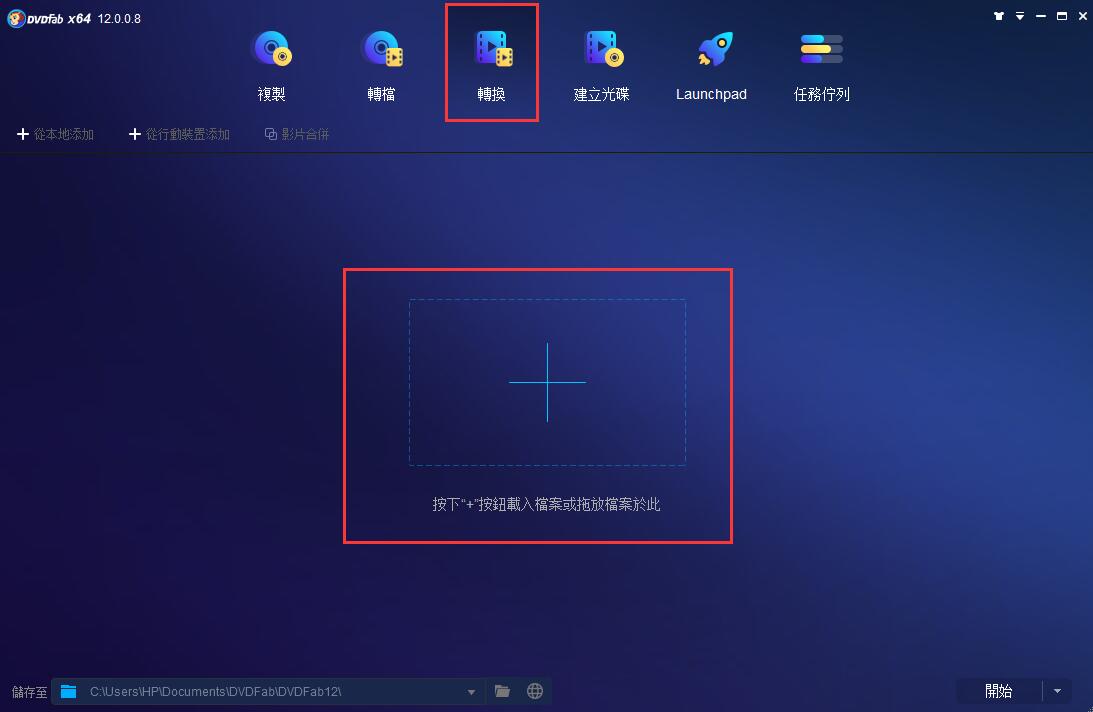
當DVDFab 12運行時,從選項欄中選擇轉檔模組,並雙擊打開。將源影片拖放到主介面進行加載,或使用添加按鈕進行導航。您可以使用這款最佳免費視訊轉檔器,但功能有限。
2. 選擇預設檔,自訂輸出視訊/音訊格式
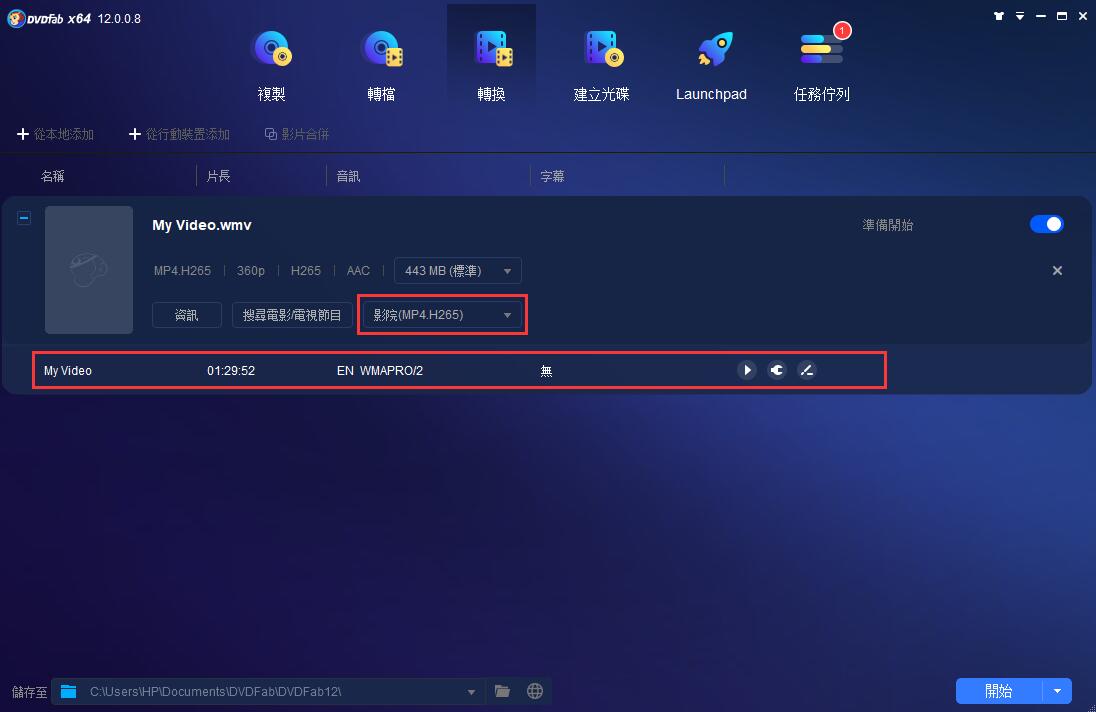
從下拉選單中選擇其他配置檔,您將看到配置檔庫中的格式和設備選項。選擇一個您喜歡的格式或設備。如果您對輸出視訊有更高的要求,請通過高級設置來設定所有視訊和音訊參數,並深度自定義輸出視訊,使用內置的視訊編輯器。
之後,轉到儲存位��,點擊檔夾圖標選擇輸出目錄。您可以直接通過這個免費的視訊檔轉檔器將視訊分享到YouTube。
3. 開始轉檔視訊
點擊開始按鈕以免費、快速地轉檔視訊。DVDFab視訊轉檔器軟體將立即根據您選擇的目標配置檔轉檔視訊,並在過程中提供詳細的進度資訊。您可以在任何時候取消任務,如果您不想繼續進行,同時您也可以設定您的個人電腦在任務完成時自動關機、退出程式、進入休眠模式或不執行任何操作。
常見問題
結語
鑑於上述細節,幾乎能夠解決與HEVC 視訊延伸模組相關的所有問題。此外,您還可以從設備製造商那裡獲取有關HEVC 視訊延伸模組的資訊。我們還為您提供了一個絕妙的軟體——DVDFab Converter軟體,以解決您的問題並滿足您對高效軟體的需求,同時還能滿足其他需求。現在,您將能夠在設備上享受HEVC 視訊延伸模組的便利,使您自由觀看任何類型的視訊,並在喜愛的平臺上分享它們。
UniFab Video Converter採用了最先進的視訊/音訊轉檔技術,它能讓您將各種類型的視訊/音訊檔案轉檔成其他格式,以便在桌上型電腦、筆記型電腦和智慧手機、PDA、遊戲主機甚至車載娛樂系統等行動裝置和可攜式裝置上播放。
您可能還對以下工具感興趣
將任何DVD複製成DVD光碟/ISO檔/資料夾
將DVD轉檔成各種視訊/音訊格式
將任何藍光電影複製成藍光光碟/ISO檔/資料夾